Att ansluta en iPhone till Internet utan Wi-Fi kan åstadkommas genom att tillåta telefonen att endast komma åt 3G-, 4G- eller LTE-nätverk. Dessa nätverk är tillgängliga via dataplaner associerade med mobiltjänstleverantörer. Äldre iPhones har i allmänhet bara åtkomst till 3G-nätverk, medan nyare iPhones, som iPhone 6 och iPhone 6 Plus, kan komma åt LTE för snabbare dataanvändning, förutsatt att mobiltjänstplanen inkluderar data som tillåter LTE.
Steg 1: Ha en plan
Se till att iPhone är ansluten till en mobiltjänstleverantör. Användningen av ett SIM-kort, placerat i SIM-kortporten på sidan av iPhone, ger mobiltelefonen tillgång till ett mobilnätverk med ett abonnemang eller förbetald tjänst. När mobiltjänstplanen inkluderar dataanvändning kan iPhone ansluta till Internet utan Wi-Fi och från de flesta platser med mobiltelefontorn. Mobiltjänstplanen kan vara en månadsplan som inkluderar data eller en förskottsplan där kredit köps för att använda data, textmeddelanden och telefonsamtal.
Dagens video
Steg 2: Stäng av Wi-Fi
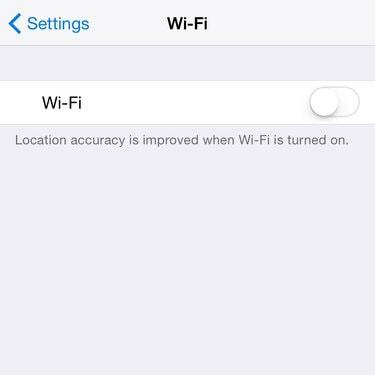
Wi-Fi är avstängt i Wi-Fi-inställningarna i iPhone-inställningarna.
Bildkredit: S.Maggio
Stäng av Wi-Fi med hjälp av iPhones Inställningar-meny. När Wi-Fi lämnas på, även om användaren är borta från trådlösa nätverk, förbrukar telefonen batteri försöker ansluta till olika Wi-Fi-nätverk tills den återgår till en plats med ett nätverk den kan ansluta till. Genom att stänga av Wi-Fi tvingar användaren telefonen att enbart fokusera på 3G, 4G eller LTE dataanvändning.
Steg 3: Kontrollera mobilinställningarna
I inställningarna på iPhone, kontrollera att Safari tillåts åtkomst till data när iPhone är inställd på "endast mobil". Gå till mobilinställningarna genom att gå till inställningar sedan Cellulär. Rulla ned till de appar som antingen är tillåtna eller inte tillåtna att få åtkomst till Internet när iPhone endast är på mobiltjänst. Safari bör väljas för åtkomst, men om inte helt enkelt hårt slag vippbrytaren för att göra den grön.

Leta upp inställningarna på iPhone.
Bildkredit: S.Maggio
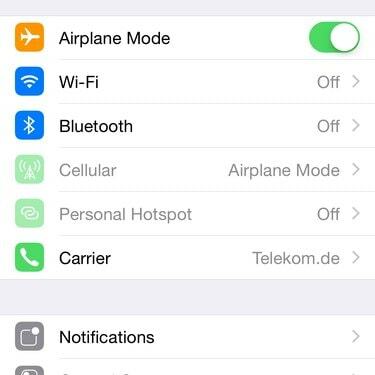
Mobilalternativ nås från huvudmenyn Inställningar.
Bildkredit: S.Maggio
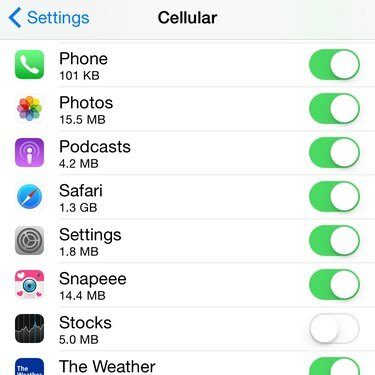
Safari måste vara aktiverat i mobilalternativen.
Bildkredit: S.Maggio
Steg 4: Kontrollera anslutningen
Ibland kan iPhones dataanslutning vara fläckig eller långsam. Om anslutningen är svag kan du prova att byta till flygplansläge ett ögonblick och sedan återgå till 3G, 4G LTE för service. Flygplansläge nås från huvudmenyn Inställningar.

Om du aktiverar flygplansläget kopplar du bort mobil-, Wi-Fi- och Bluetooth-anslutningar.
Bildkredit: S.Maggio
Varning
De flesta mobilabonnemang begränsar mängden data som en abonnent kan komma åt varje månad. Att överskrida datagränsen kan resultera i långsammare anslutningar till Internet eller att anslutningarna tar timeout.



